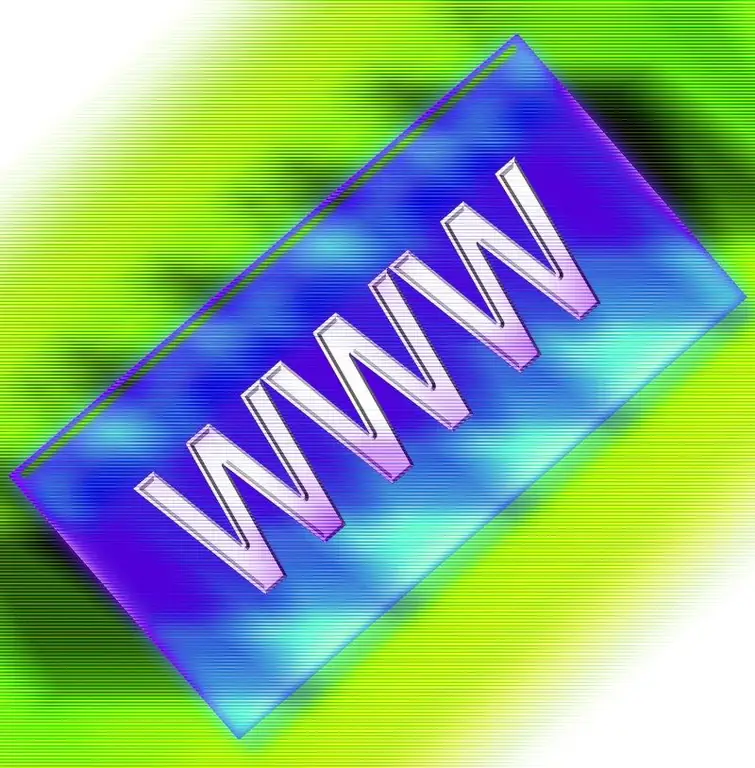همیشه سفارش طراحی از افراد حرفه ای امکان پذیر نیست. سیستم uCoz فرصت هایی را برای نوشتن طراحی با HTML و CSS به معنای واقعی کلمه از ابتدا فراهم می کند ، اما وقتی می توانید سبک منحصر به فردی را بر اساس یک الگوی آماده ایجاد کنید ، ارزش صرف وقت و تلاش را ندارد.

دستورالعمل ها
مرحله 1
ابتدا باید الگوی استاندارد را انتخاب و نصب کنید. وارد صفحه کنترل سایت شوید. بر روی "تنظیمات" و سپس "تنظیمات عمومی" کلیک کنید. در اینجا می توانید با تمرکز بر ساختار و آرایش بلوک های اصلی ، طرحی را انتخاب کنید که برای شما مناسب باشد. فراموش نکنید که تغییرات خود را ذخیره کنید.
گام 2
صفحه اصلی سایت خود را باز کنید. به آنچه می خواهید تغییر دهید فکر کنید. به طور معمول ، این عنوان سایت است (می تواند از یک یا چند تصویر تشکیل شود) ، پس زمینه ، برخی از دکمه های جداگانه. موارد را در یک پوشه جداگانه در درایو محلی خود ذخیره کنید.
مرحله 3
یک ویرایشگر گرافیک (مثلاً فتوشاپ) باز کنید. هدر و پس زمینه خود را ایجاد کنید. اگر هدر سایت شما از چندین قسمت تشکیل شده باشد ، شما باید تصویر تمام شده را به قطعات مشابه برش دهید یا هدر خود را به چندین قسمت مستقل تقسیم کنید.
مرحله 4
عناصر طراحی تمام شده را در یک پوشه جدید با همان نام های موجود در الگوی استاندارد ذخیره کنید.
مرحله 5
مدیر پرونده سایت خود را باز کنید. برای این کار ، روی "Tools" در صفحه کنترل بالا کلیک کنید. یک پوشه جداگانه با یک حرف یا نام ساده در آن ایجاد کنید و عناصر طراحی جدید را در آن بارگذاری کنید.
مرحله 6
در برگه دیگری ، صفحه اصلی سایت خود را باز کنید. پیوند تصویری که جایگزین می شود را تعیین کنید. این کار را می توان با کلیک راست و انتخاب Image Information از منوی زمینه انجام داد ، یا اینکه به سادگی آن را در یک برگه جدید باز کنید. این پیوند به صورت https:// آدرس سایت شما /.s / t / شماره الگو / نام تصویر خواهد بود. شما نیازی به کپی کردن آدرس سایت ندارید ، فقط به آدرس تصویر خود احتیاج دارید ، شروع با /.s/t/
مرحله 7
به صفحه کنترل برگردید. "بخش سریع جایگزین الگو" را از فهرست طراحی انتخاب کنید. پیوند حاصل را در جعبه "چه چیزی جایگزین کنید" جایگذاری کنید. در پنجره "چه چیزی جایگزین شود" پیوند به تصویر جدید خود را از مدیر پرونده سایت کپی کنید.
مرحله 8
جایگزین کردن. با تغییر نام پرونده در پیوندها ، عناصر باقی مانده را جایگزین کنید. در صورت لزوم ، کادر کنار "Replace in global blocks" را علامت بزنید.
مرحله 9
صفحه اصلی را تازه کنید و مطمئن شوید که همه عناصر در جای خود قرار دارند.